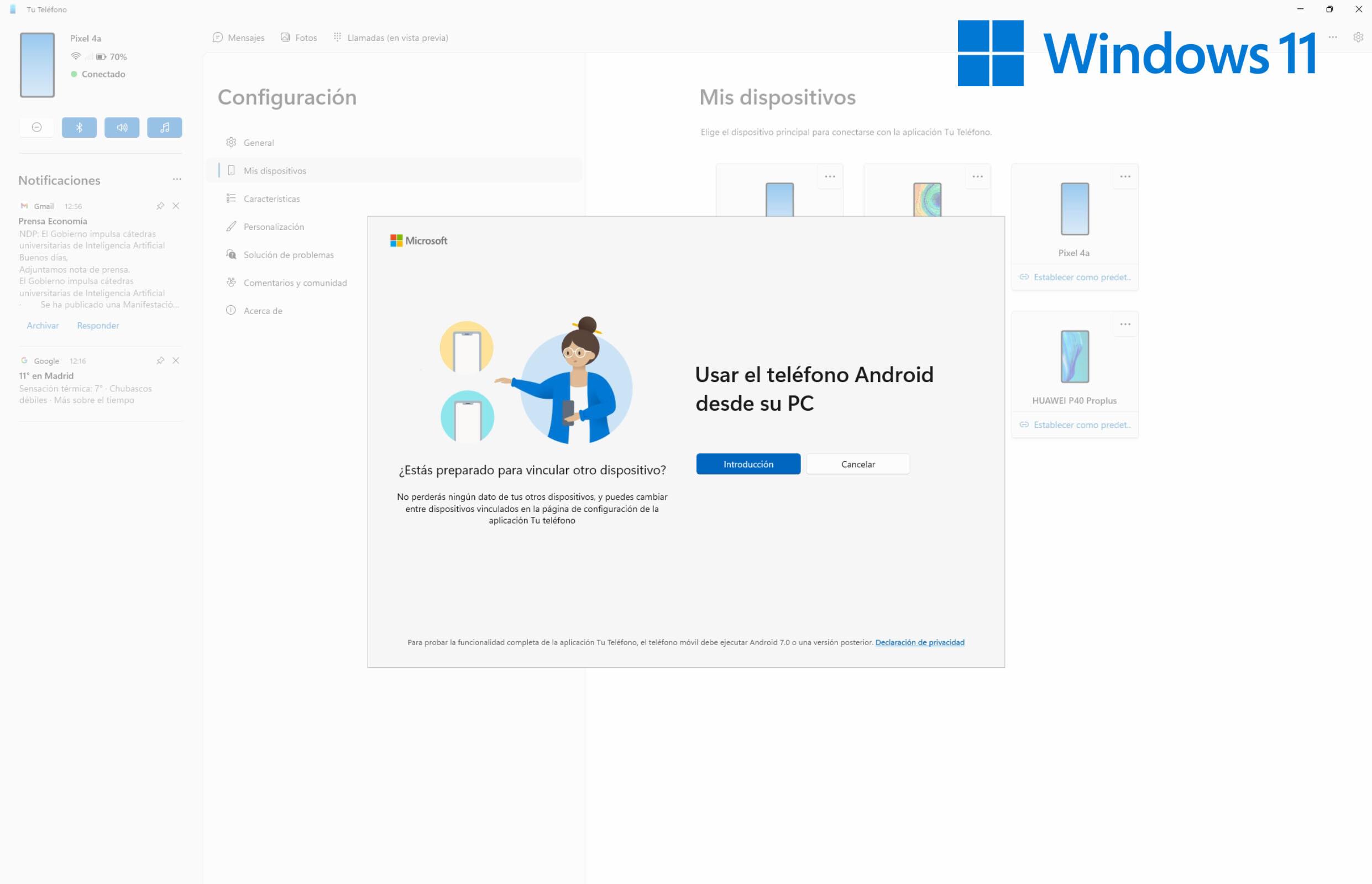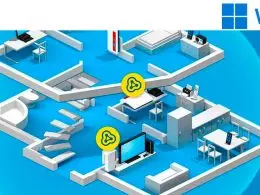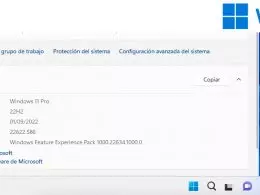Microsoft tiene una profunda vocación integradora. Además de ‘llevarse’ a su nuevo sistema operativo (SO) aplicaciones de Linux o de Android, así como la experiencia de productividad de Microsoft 365 o la de gaming de Xbox, también está integrando el uso del móvil en Windows 11.
Concretamente, hablamos de la utilización de terminales Android a través de la aplicación ‘Tu Teléfono’ en el propio Windows 11 (y también en Windows 10) y la app “Compañero de Tu Teléfono” en los dispositivos propiamente dichos. Además, existen aplicaciones que permiten aprovechar el smartphone para añadir funcionalidades al equipo, como la de webcam.
‘Tu Teléfono’: la forma oficial de usar el móvil con Windows
La aplicación ‘Tu Teléfono’ ha ido ganando terreno dentro de Windows hasta el punto de que ahora forma parte del asistente de instalación del SO. Durante el proceso de puesta a punto de la máquina, se nos preguntará si queremos conectar un smartphone Android a nuestro PC.
De este modo, podemos trabajar con el ordenador y estar al tanto de las notificaciones, las llamadas de teléfono, la mensajería o acceder a las fotos del teléfono sin salir de Windows 11.

Si no configuramos ‘Tu Teléfono’ en el momento de la instalación, podremos hacerlo después sin problema. El proceso de puesta a punto es sencillo: no tiene más que ir siguiendo un asistente que parte del escaneo de un código QR en la pantalla del ordenador, usando la aplicación ‘Compañero de Tu Teléfono’, que tendremos que instalar en el móvil Android.
También necesitaremos conceder permisos de acceso en el móvil a medida que el asistente nos lo va pidiendo. La conexión para hacer llamadas necesita del enlace mediante Bluetooth para transferir el audio al portátil o equipo de escritorio desde el móvil.
La forma de interactuar con las notificaciones, mensajes, llamadas o las fotos es muy intuitiva y fluida. El objetivo es no tener que usar el teléfono mientras estamos trabajando con el PC para concentrarnos en lo que estemos haciendo en Windows, pero sin perder de vista lo que sucede en el smartphone. Tendremos la posibilidad de realizar acciones como responder o compartir, que se abrirán en nuestro dispositivo Android.
Samsung: también podemos usar apps de Android en Windows
En el caso de terminales Samsung, la integración con Windows 11 va un paso más allá: además de las notificaciones, mensajes y llamadas o el acceso a fotos, contamos con la opción de ejecutar aplicaciones de Android instaladas en el móvil Samsung en Windows 11. También es posible copiar y pegar archivos desde estos terminales.
La manera de hacerlo es mediante el streaming de la app desde el teléfono Samsung a Windows. Es decir: la aplicación se ejecuta en el smartphone, pero la ventana se lleva a Windows 11, donde podemos interactuar con ella con el teclado y ratón, o con la pantalla táctil, si la tenemos. Si respondemos a las notificaciones, se abrirán las aplicaciones en la pantalla del PC, en vez de en la del móvil.

Esta funcionalidad parece que llegará de forma generalizada a Android con la versión 13, de modo que se pueda hacer streaming de las apps desde el terminal hacia el equipo Windows 11. Es una manera alternativa de integrar elementos de Android en Windows 11, pero esta vez dejando que se ejecuten en un smartphone conectado a este SO.
Volviendo a Samsung, sus terminales cuentan con la integración con Windows directamente desde las opciones de configuración del terminal bajo el epígrafe de ‘Conexión a Windows’, aunque comparte la misma base tecnológica de ‘Tu Teléfono’.
Otras formas de integrar el móvil en Windows 11
La simbiosis smartphone-Windows tiene otras vías además de la que hemos comentado. A continuación, mostraremos dos ejemplos de interacción entre el móvil y Windows 11 que pueden resultar de utilidad en el día a día.
Authenticator: la seguridad a través del teléfono
Estamos en un tiempo complicado para la ciberseguridad. Los ataques a las cuentas de empresas y usuarios aumentan en frecuencia y en consecuencias, generalmente financieras, hasta el punto de que las grandes compañías y plataformas de servicios recomiendan -casi obligan- a que se activen medidas de seguridad adicionales, además de contraseñas robustas.
La autenticación de doble factor es una de esas medidas, y una forma fácil de gestionarla es a través de las apps de tipo Authenticator que ofrecen Google o la propia Microsoft, por ejemplo. Estas aplicaciones se instalan en el móvil, asociadas a nuestro número de teléfono, de modo que cada vez que queramos acceder a una cuenta online, se pedirá que aprobemos el inicio de sesión en la app, o que usemos un código temporal generado para entrar. De este modo, el smartphone se convierte en parte de la experiencia de seguridad en el uso de nuestro equipo Windows.
El móvil como cámara web de alta calidad
Otro empleo del smartphone como accesorio para el PC es el uso como webcam. Es de utilidad si la cámara integrada es de mala calidad o si, directamente, no existe. Como ejemplo gratuito (hasta resolución 720 p) tenemos DroidCam.

Tan solo hay que instalar la app en el smartphone, tomar nota de la IP y usarla en el cliente que descargamos para Windows. Después, tendremos que elegir como fuente de vídeo DroidCam en las opciones de configuración de la aplicación de videoconferencia que vayamos a utilizar, como puede ser Teams de Microsoft.
¿Windows 11 en un terminal Android? Puede ser
Si miramos en la otra dirección, la de usar el SO en el móvil, podemos pensar que, tecnológicamente hablando, no debería haber inconvenientes insalvables. Al fin y al cabo, ya tenemos Windows 11 sobre ARM en equipos Always Connected PCs.
La ‘magia’ está en la introducción en Android 13 de tecnologías de virtualización que hacen posible que otros sistemas operativos se ejecuten sobre el móvil como en el caso que ya se ha compartido en redes sociales de Windows 11 ejecutándose en un Google Pixel 6 con sistema operativo Android 13 Developer Preview 1.
And here’s Windows 11 as a VM on Pixel 6 https://t.co/0557SfeJtN pic.twitter.com/v7OIcWC3Ab
— Danny Lin (@kdrag0n) February 13, 2022
Más en el Blog de Lenovo | Comienza a sacar partido a los nuevos widgets de Windows 11
Más en el Blog de Lenovo | Cuatro trucos para ahorrar tiempo con Windows 11 que todavía no conoces